Roku ストリーミング デバイスが非常に人気があるのには十分な理由があります。実際、これらは最高のストリーミング デバイスとして私たちが選ぶ上位を占めており、Roku Streaming Stick 4Kがナンバー 1 です。
同社は、使いやすく手頃な価格の高速パフォーマンスのプレーヤーをリリースすることで、米国のストリーミング市場(Amazon の Fire TV がそれに続く)のリーダーになりました。Roku OS はシンプルでエレガントなので、他の乱雑なインターフェイスよりもこの OS を好むのです。
ただし、ほとんどの電子機器と同様に、Roku が動作していないことに気づく場合もあります。幸いなことに、Roku の問題は通常、簡単に修正できます。Roku デバイスに問題がある場合は、読み続けて解決方法を見つけてください。
Roku の一般的な問題

あなたの問題がこのリストに含まれている場合は、Roku を修正するための良いアイデアがあります。
- Rokuの電源が入らない
- ロクが凍ってしまった
- Roku がインターネットに接続していません
- Roku は接続されていますが、動作していません
- Roku オーディオが再生されないか、歪んでいます
- Roku のビデオ品質が低い
- Roku のオーディオとビデオが同期していません
Rokuの問題を解決する方法
Roku の一般的な問題のほとんどは、デバイスを再起動、アップデート、または工場出荷時設定にリセットすることで解決できます。
Rokuを再起動する方法
Roku がリモコンに入力したコマンドに応答する場合、Roku の再起動は非常に簡単です。
Roku リモコンが動作している場合:
- リモコンのホームボタンを押します
- スクロールして設定を選択します
- 「システムの再起動」を選択します
- 再起動を選択します
- OKを押して確定します
- Roku デバイスが再起動します
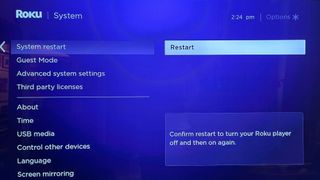
画面がフリーズした場合:
- ホームボタンを5回押します
- 上矢印を 1 回押します
- 巻き戻しボタンを2回押します
- 早送りボタンを2回押します
- Roku デバイスが再起動します
このシーケンスが機能しない場合は、Roku のプラグを完全に抜いて再起動できます。10 秒待ってから、もう一度差し込みます。
Rokuソフトウェアをアップデートする方法
Roku デバイスを再起動しても問題が解決しない場合は、ソフトウェアのアップデートが必要な可能性があります。Roku OS のアップデートは通常、バックグラウンドで自動的に行われます。ただし、このプロセスに問題が発生している可能性があるため、ソフトウェアを手動で更新する必要があるかどうかを確認する必要があります。
- リモコンのホームボタンを押します
- スクロールして「設定」を選択します
- システムの選択
- システムアップデートを選択します
- アップデートを手動で確認するには、「今すぐチェック」を選択します
- 新しいアップデートが利用可能な場合は、自動的にダウンロードされ、インストールされます。このプロセスを中断しないでください。
- アップデートがインストールされると、Roku デバイスが再起動します。
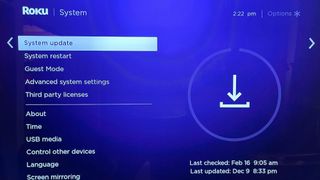
Roku を出荷時設定にリセットする方法
まれに、Roku を再起動しても、利用可能なアップデートをインストールしても問題が解決しない場合があります。工場出荷時設定へのリセットもオプションですが、これは最後の手段としてのみ使用する必要がある極端な方法です。リセットすると、Roku デバイスは、まるで購入して箱を開けたばかりのような元の状態に戻ります。すべての環境設定、設定、チャンネルのダウンロード、およびネットワーク情報が消去されるため、工場出荷時設定へのリセットを選択する場合は十分に注意してください。
- リモコンのホームボタンを押します
- スクロールして「設定」を選択します
- システムの選択
- 「システムの詳細設定」を選択します
- 工場出荷時設定にリセットを選択します
- 「すべてを出荷時設定にリセット」を選択します
- 画面上の指示に従ってください。

デバイスが完全にフリーズし、リモート機能に応答しない場合は、物理的なリセット ボタンを押して出荷時設定にリセットすることもできます。Roku Streaming Stick と Streaming Stick+ 4K には、[リセット] というラベルの付いた小さなボタンがあります。Roku Ultra などの他のデバイスには、凹んだ穴があります。押すにはペーパークリップなどのものが必要です。
- Roku の電源が入っていることを確認してください。白色 LED インジケータが点灯するはずです。
- ボタンを 10 秒間押します。リセットが完了するまで、LED ライトが速く点滅します。
- Roku のようこそ/セットアップ画面が表示されます。
Roku リモートの問題

Roku デバイスには、赤外線 (IR) リモコンまたは WiFi の「どこでもポイント」拡張リモコンの 2 種類のリモコンのいずれかが同梱されています。
IR Roku リモコンが動作しない場合は、デバイスに直接視線が届いているかどうかを確認してください。IR 信号の経路を妨げている障害物を移動する必要がある場合があります。視線が遮られていない場合は、Roku リモコンに新しい電池が必要になる場合があります。
強化された Roku リモコンが動作しない場合は、新しい電池が必要かどうかを確認してください。電池が新しい場合は、リモコンをリセットするか、デバイスと再度ペアリングする必要がある場合があります。次の手順を実行します:
- 強化されたリモコンから電池を取り外します。
- Roku デバイスのプラグを抜き、10 秒待ちます。
- デバイスを再度接続します。
- 電池をリモコンに再度挿入します。
- リモコンが自動的にデバイスに再接続されるまで、30 秒から 1 分待ちます。
リモコンを再ペアリングするには、上記の最初の 3 つの手順に従ってください。ただし、電池を再度挿入した後は、電池収納部にあるペアリング ボタンを押してください。ペアリング ライトが点滅し始めたら、画面上の指示に従います。
ロクがオーバーヒートしてる

Roku デバイスは、他の電子機器の上に置かれたり、限られた空間や直射日光にさらされたりすると、過熱する可能性があります。画面に過熱警告が表示されるか、Roku LED ライトが赤に変わります。
デバイスのプラグを抜き、少なくとも 10 分待ってから電源を再接続します。警告メッセージまたはライトが続く場合は、再度プラグを抜き、Roku サポートにお問い合わせください。
ロクはパワーが低い
ストリーミング スティックや Roku Express などの一部の Roku デバイスは、テレビの USB ポートから電力を供給できます。ただし、すべての USB ポートが十分な電力を供給できるわけではありません。USB ポートが十分な電力を供給していない場合は、画面上に警告が表示されるか、Roku LED ライトが赤色に変わります。
この Roku の問題を解決するには、デバイスに付属の USB 電源アダプターを使用します。Roku は、適切な量の電力を供給できるようにアダプターを設計しました。
その他のストリーミング技術ガイドについては、動作しない Apple TV を修正する方法とAmazon TV Fire Stick の使用方法を確認してください。
